ファンクションブロックインスタンスの定数入力パラメータの変更
関数ブロックインスタンスの入力パラメータを記述することができます。VAR_INPUT CONSTANTオンラインモードでこのようにパラメータを変更します。ログアウト後、クリックしてこれらのパラメータを保存します。準備したパラメータをプロジェクトに保存する。
要件: CFCエディタがアクティブであること。インスタンス化された関数ブロックにはVAR_INPUT CONSTANT宣言内の変数。
エディターで、関数ブロック インスタンスを呼び出してボックスを開きます。
宣言
FB_DoIt定数によって補完されているMAXIMUM。FUNCTION_BLOCK FB_DoIt VAR_INPUT iAlfa : INT; iBravo: INT; sCharlie : STRING := 'Charlie'; xItem : BOOL; iDelta : INT; END_VAR VAR_INPUT CONSTANT MAXIMUM : INT := 12; END_VAR VAR_OUTPUT iResult : INT; sResult : STRING; xResult : BOOL; END_VAR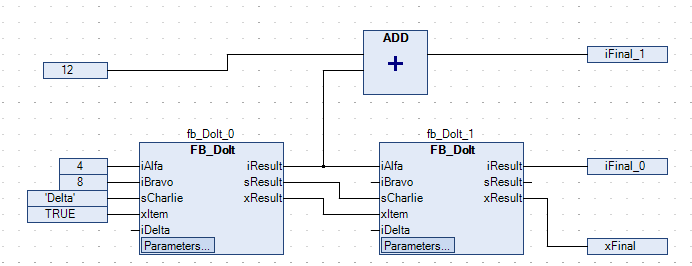
ファンクションブロックインスタンスのグラフィカル表現には、パラメータボタン。
コントローラーにログインします。
クリックパラメータファンクションブロックインスタンスのボタン。
そのパラメータの編集ダイアログが開きます。
クリック価値パラメータのインライン監視フィールド内の列。
その価値を準備するダイアログが開きます。
タイプ
20の中で次の書き込みまたは強制操作のために新しい値を準備する分野。クリックわかりました入力内容を確認します。
準備された値は、現在の値の横に山括弧で囲んで表示されます。例:
<20>
クリック。
用意した値が書き込まれます。パラメータが変更され、プロジェクト内で値の後の括弧内に表示されます。

両方の値の差は、関数ブロック インスタンスのパラメーター フィールドの横にある赤いアスタリスクで表示されます。
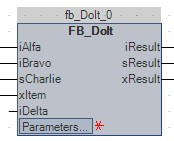
クリックパラメータの編集ダイアログを閉じます。ログアウトします。
クリック。
変更したパラメータ値がプロジェクトに保存されます。パラメータフィールドの横にあるアスタリスクが消えます。